
Indhold
Mange Samsung-telefoner har en funktion kaldet Forstyr ikke for at tillade en bruger at blokere meddelelser inden for en bestemt tidsramme. Hvis du ser frem til at undgå underretninger i løbet af en del af din dag, som når du sover, er det den nemme måde at gøre det på.
Lær hvordan du bruger Forstyr ikke, også kendt som DND, nedenfor.
Aktivering af tilstanden Forstyr ikke
Følg nedenstående trin for at aktivere tilstanden Forstyr ikke på din Samsung.
- Åbn appen Indstillinger.
Tryk på fra hjemmet Apps, find derefter Indstillinger. Du kan også åbne panelet Hurtige indstillinger ved at stryge fra toppen til bunden af skærmen med dine to fingre.
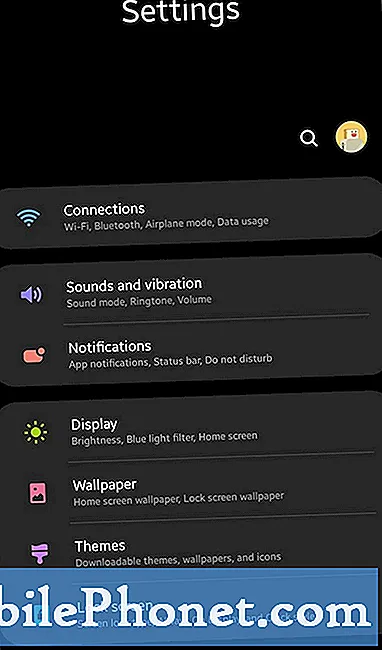
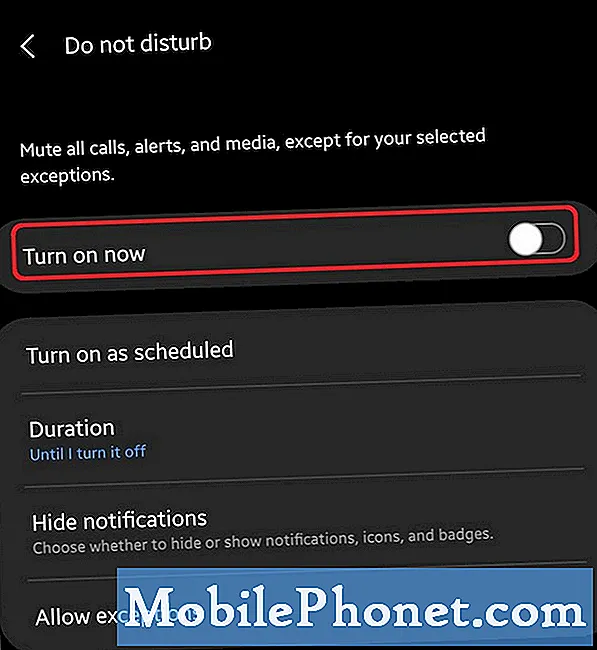
For at indstille undtagelser er alt, hvad du skal gøre, at åbne appen Indstillinger som ovenfor og aktivere DND først. Derefter kan du trykke på nederst i sektionen Forstyr ikke Tillad undtagelser.
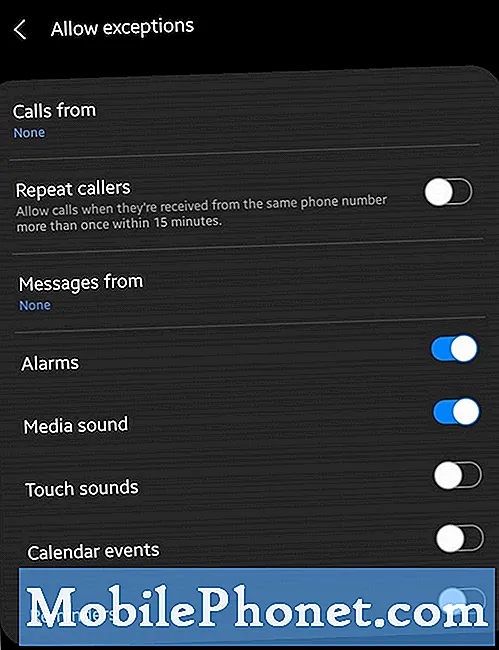
Der er en række tilgængelige muligheder, som du kan interagere med, og hver betyder:
- Opkald fra: Vælg, hvis opkald får din enhed til at afspille en meddelelseslyd eller vibrere. Vælg Alle, kun kontakter, kun foretrukne kontakter eller ingen.
- Gentag opkald: Hvis du modtager mere end et opkald fra det samme nummer inden for 15 minutter, får opkaldet tilladelse til at ringe.
- Beskeder fra: Vælg, hvis meddelelser får din enhed til at afspille en meddelelseslyd eller vibrere. Vælg Alle, kun kontakter, kun foretrukne kontakter eller ingen.
- Alarmer: Tillad underretningslyde og vibrationer for alarmer. Denne funktion tændes automatisk. Vi anbefaler dig stærkt at lade denne mulighed være aktiveret.
- Medielyd: Vælg om du vil tillade underretninger fra apps, der afspiller musik eller videoer.
- Berør lyd: Vælg, om apps, der giver haptisk feedback, skal tillades eller ej, når du berører skærmen.
- Kalenderbegivenheder: Tillad meddelelseslyde og vibrationer til kalenderbegivenheder og opgaver.
- Påmindelser: Tillad påmindelser fra applikationer, der understøtter dem.
Aktivering af planlægning
Ligesom du kan tilføje undtagelser, er der også en mulighed for dig nemt at indstille en bestemt tidsramme, når DND starter og slukker af sig selv.
For at bruge planlægning skal du først aktivere tilstanden Forstyr ikke. Tryk derefter på skyderen ved siden af Tænd som planlagt. Du kan vælge Sovende hvis du vil aktivere DND i din sovetid. Du kan derefter tilpasse tidsplanen, som du vil ved at vælge din Starttidspunkt og Sluttid. Når du er færdig, skal du ikke glemme at trykke på Gemme knappen nederst.

Alternativt kan du også oprette en ny tidsplan ved at trykke på Plus tegn øverst til højre.
Foreslået læsning:
- Sådan aktiveres Galaxy Note10 USB-fejlretningstilstand
- Sådan aktiveres Galaxy Note10 Developer Mode
Få hjælp fra os
Har du problemer med din telefon? Du er velkommen til at kontakte os ved hjælp af denne formular. Vi prøver at hjælpe. Vi opretter også videoer til dem, der ønsker at følge visuelle instruktioner. Besøg vores Youtube-side for fejlfinding.


